Anti-Theft akce
Technologie Anti-Theft chrání mobilní zařízení před neoprávněným přístupem.
Pokud dojde ke ztrátě nebo odcizení mobilního zařízení (zaregistrovaného a spravovaného pomocí ESET PROTECT), některé akce se spustí automaticky, zatímco jiné lze provést pomocí klientské úlohy.
Anti-Theft akce nejsou k dispozici pro Microsoft Intune ani pro VMware Workspace ONE. |
Po výměně SIM kartu za jinou (nedůvěryhodnou), ESET Endpoint Security pro Android automaticky zařízení uzamkne, a na definované telefonní číslo(a) automaticky zašle SMS s upozorněním. Tato zpráva bude obsahovat:
•telefonní číslo aktuálně vložené SIM karty,
•její IMSI (International Mobile Subscriber Identity),
•a IMEI telefonu (International Mobile Equipment Identity).
Neoprávněný uživatel nebude vědět, že byla tato zpráva odeslána, protože se automaticky odstraní ze zařízení a vlákna odeslaných zpráv. Můžete si prostřednictvím klientské úlohy také vyžádat GPS souřadnice ztraceného mobilního zařízení nebo vzdáleně vymazat všechna data v něm uložená.
Novou klientskou úlohu můžete vytvořit jedním z následujících způsobů:
•Klikněte na Úlohy > Nová > ![]() Klientská úloha.
Klientská úloha.
•Klikněte na Úlohy, vyberte si požadovaný typ úlohy, klikněte na Nová > ![]() Klientská úloha.
Klientská úloha.
•V sekci Počítače klikněte na požadované zařízení a vyberte ![]() Úlohy >
Úlohy > ![]() Nová úloha.
Nová úloha.
Obecné
V této části zadejte obecné informace o vytvářené úloze, jako je název a volitelně popis. Pro přiřazení štítku klikněte na možnost Vybrat štítky.
V rozbalovacím menu Úloha si vyberte typ úlohy, kterou chcete vytvořit a konfigurovat. Pokud jste typ úlohy definovali před kliknutím na tlačítko Nová, její typ již bude předvybrán. Na základě typu úlohy se mění možnosti její konfigurace a chování (viz seznam klientských úloh).
Nastavení
Akce |
Chování dle OS |
Popis |
||||||
|---|---|---|---|---|---|---|---|---|
Najít |
|
Zařízení odešle na definované telefonní číslo SMS zprávu obsahující GPS souřadnice. Pokud bude získána přesnější pozice, po 10 minutách zašle zařízení další SMS. Získané informace se zobrazí v sekci Podrobnosti o zařízení.
|
||||||
|
|
|||||||
Uzamknout |
|
Zařízení se uzamkne. Odblokovat jej bude možné zadáním administrátorským heslem nebo vzdáleným příkazem. |
||||||
|
Zařízení se uzamkne. Kód pro přístup do zařízení bude možné smazat pomocí vzdáleného příkazu. |
|||||||
Odemknout |
|
Zařízení se odemkne. Aktuálně vložená SIM karta bude přidána do seznamu důvěryhodných SIM karet (byla-li SIM karta vyměněna).
|
||||||
|
|
|||||||
Siréna/zvuk režimu ztraceného zařízení |
|
Na zařízení se po dobu 5 minut spustí siréna, i pokud je hlasitost ztlumena, nebo do odemčení zařízení. |
||||||
|
|
|||||||
Vymazat přístupový kód |
|
|
||||||
|
Tímto odstraníte přístupový kód ze zařízení. Při zapnutí zařízení bude uživatel vyzván k nastavení nového přístupového kódu. |
|||||||
Obnovení do továrního nastavení |
|
Na zařízení s OS Android ve verzi 13 nebo starší nebo na zařízení registrovaném jako Vlastník zařízení s OS Android ve verzi 14 nebo novější budou všechna dostupná data vymazána (hlavičky souborů budou smazány) a zařízení se obnoví do továrního nastavení. Tato akce může trvat několik minut.
|
||||||
|
Zařízení bude obnoveno do továrního nastavení a veškerá nastavení i data budou odstraněna. Tato akce může trvat několik minut. |
|||||||
Najít a Zapnout režim ztraceného zařízení |
|
Tato možnost je podporována pouze na iOS ABM zařízeních. Zařízení se přepne do "režimu ztraceného zařízení", uzamkne se a může být odemčeno pouze úlohou Vypnout režim ztraceného zařízení zaslanou z ESET PROTECT. Volitelně si můžete přizpůsobit údaje (telefonní číslo, obsah zpráv a patičku) zobrazené na obrazovce zamčeného zařízení. Stav ochrany zařízení se změní na Ztracené. |
||||||
Vypnout režim ztraceného zařízení |
|
Tato možnost je podporována pouze na iOS ABM zařízeních. Zařízení bude možné běžně používat a jeho stav se změní zpět. |
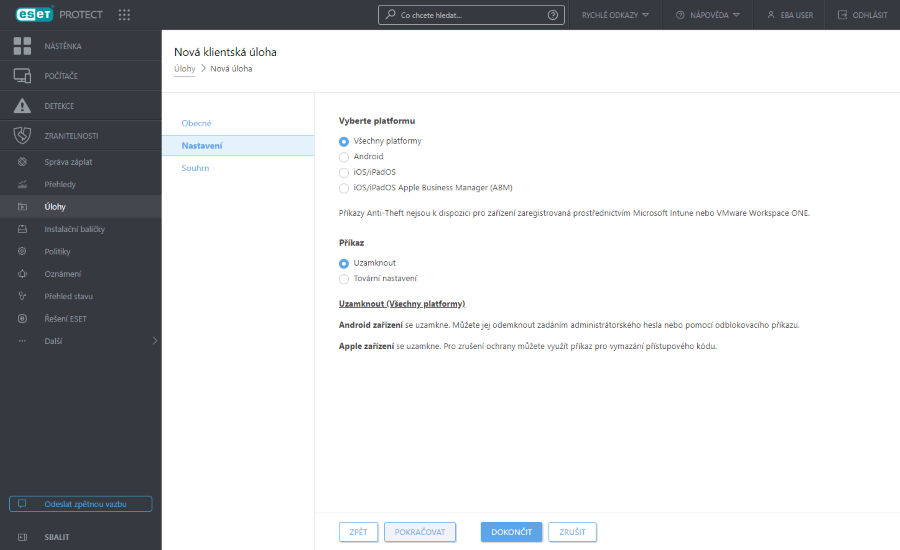
Souhrn
Zkontrolujte, zda parametry klientské úlohy vyhovují vašim potřebám a klikněte na tlačítko Dokončit. Klientská úloha se vytvoří a zobrazí se malé dialogové okno:
•Po kliknutí na tlačítko Vytvořit podmínku spuštění (doporučujeme) můžete rovnou definovat cíl (počítač nebo skupinu), nad kterým chcete klientskou úlohu spustit.
•Pokud kliknete Zavřít, můžete vytvořit Podmínku spuštění později - klikněte na instanci klientské úlohy a z rozbalovacího menu vyberte možnost ![]() Spustit na.
Spustit na.
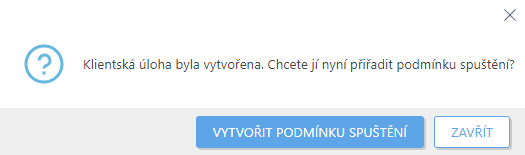
U každé úlohy je v sekci Úlohy se zobrazuje její průběh, ikona stavu a podrobnosti.
Podmínky spuštění klientské úlohy na mobilních zařízeních Pro klientské úlohy na mobilních zařízeních můžete použít pouze tyto podmínky spuštění: •Ihned •Při připojení do dynamické skupiny Klientské úlohy s jinými než výše uvedenými podmínkami spuštění skončí chybovou zprávou Nepodporovaný typ podmínky spuštění. |